皆さん、こんにちわ!
nakamuraです
連日、猛暑が続きますね
熱中症対策の為に、こまめな水分補給を心がけましょうね
さて、今回はdesknet's NEO V2からメニューがパレットメニューという
名称に変わり、とっても使いやすくなったのでこちらをご紹介いたします
 対象バージョン:desknet's NEO V2.0以降
対象バージョン:desknet's NEO V2.0以降
まず、従来のdesknet's NEO V1.0のメニューは下の画像のように
とてもシンプルなメニューでした
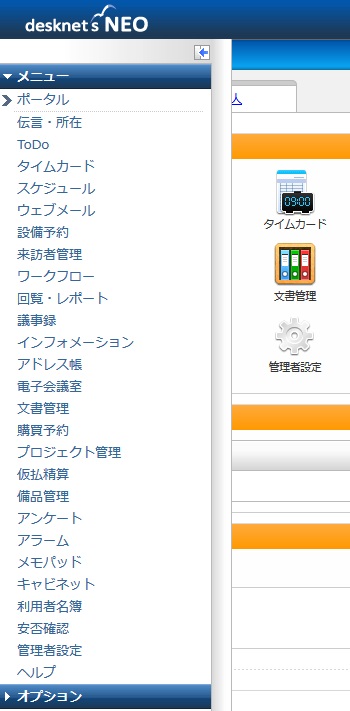
V2.0のメニューは対照的にアイコンが追加されてとても分かりやすく
視覚的にどの機能か把握できるようになりましたね

アイコンのみの表示からワンクリックでテキスト表示の切替も簡単に行えます
また、V1のメニューと大きく違うのは、
個人レベルカスタマイズが出来るようになった事です。
メニューが沢山あって逆にわかりずらい
よく使う機能だけ配置しておきたい
そういったニーズにも対応できます
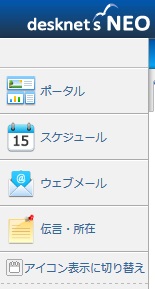
 設定方法
設定方法
①事前確認
事前に管理者ユーザーより、
管理者設定>運用設定>メニュー設定>
パレットメニュー設定にて個人パレットメニューの利用が
許可になっているか確認下さい。
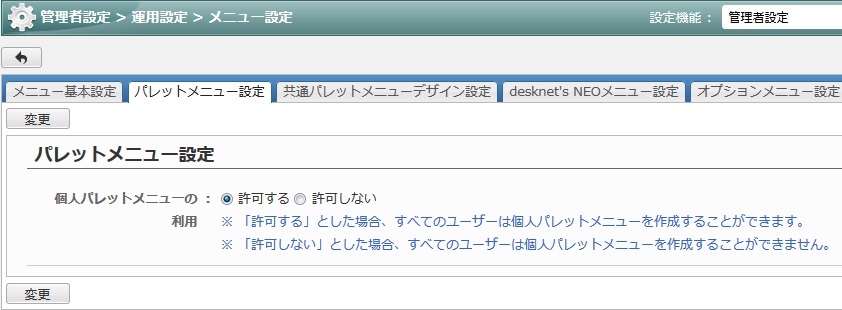
②個人パレットを作成する。
画面右上の自身の氏名>メニュー設定>パレットメニュー設定にアクセスします。
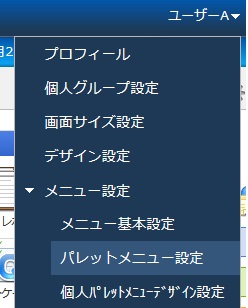
使用するパレットメニューのタイプを「個人パレットメニュー」に変更します。
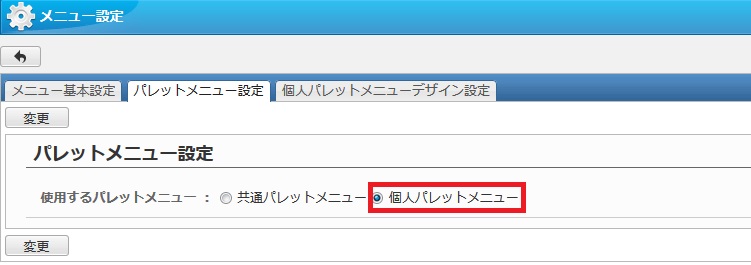
変更後、個人パレットメニューデザイン設定タブに移動し、
使用する機能をドラッグ&ドロップで左側の欄に追加します。
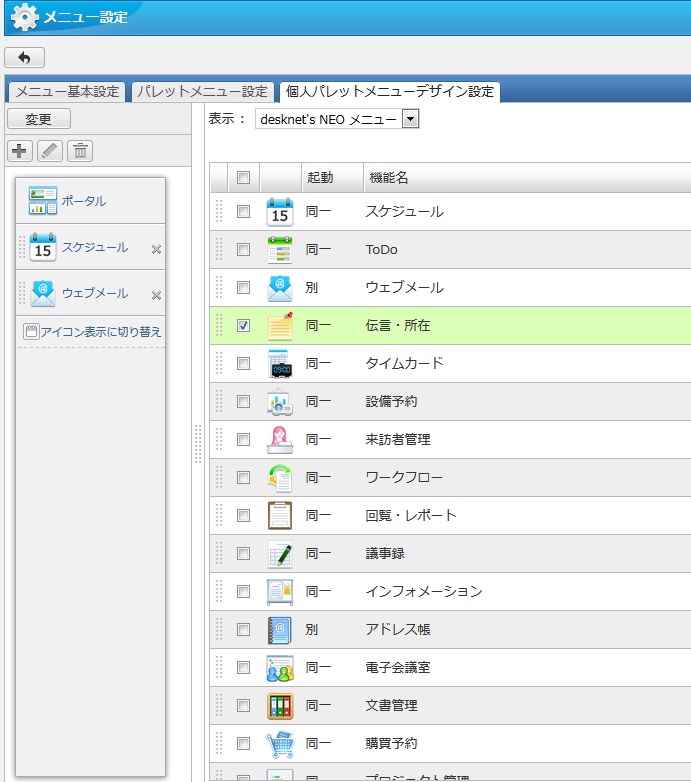
追加後、『変更』ボタンを押下して、変更内容を保存すれば完了です
とっても簡単ですよね。
また、メニューのグループ化をする事も可能なんですよ
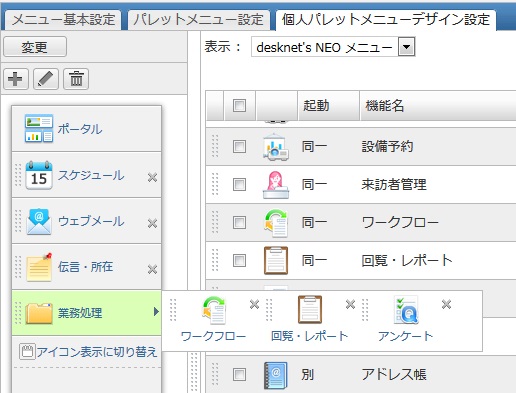
グループ化の方法は、『+』ボタンよりフォルダを作成します。
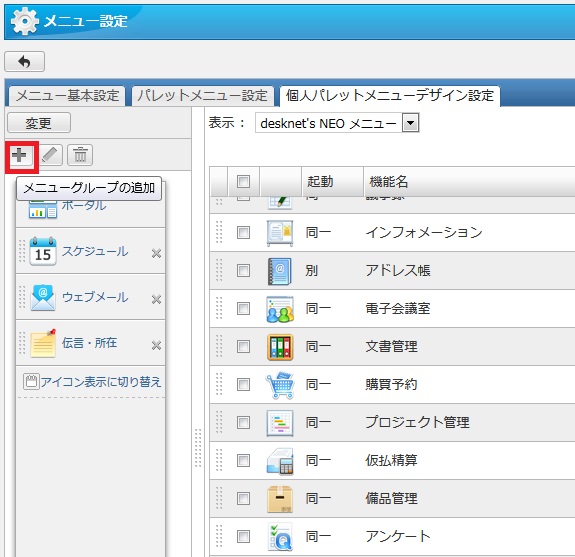
名称をとフォルダアイコンを自由に変更する事が可能です
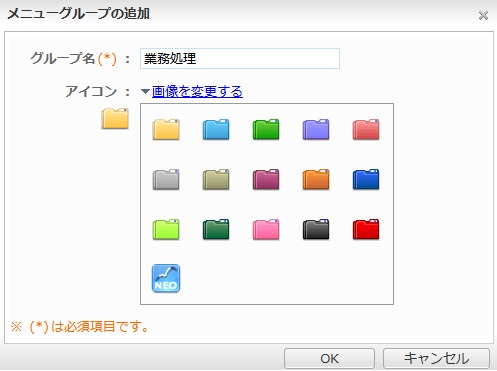
あとは出来上がったフォルダに好きな機能を、
ドラッグ&ドロップして配置するだけです
配置後、変更ボタンの押下は忘れないで下さいね
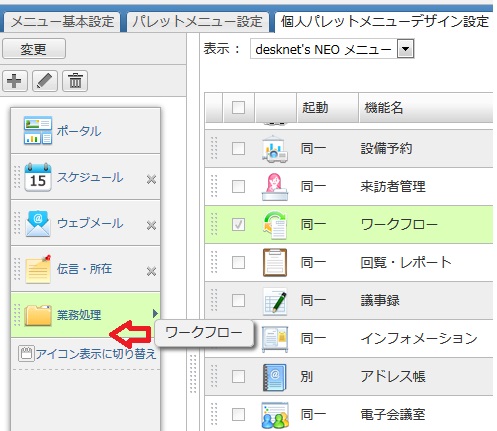
その他にも、オプションメニューやブックマークも埋め込むことができ、
ユーザ様の好みに応じてカスタマイズする事が出来ます
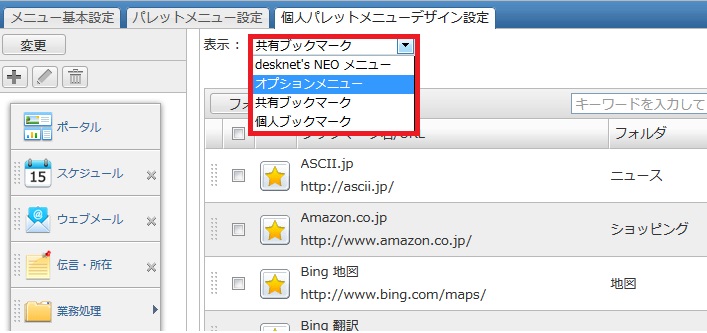
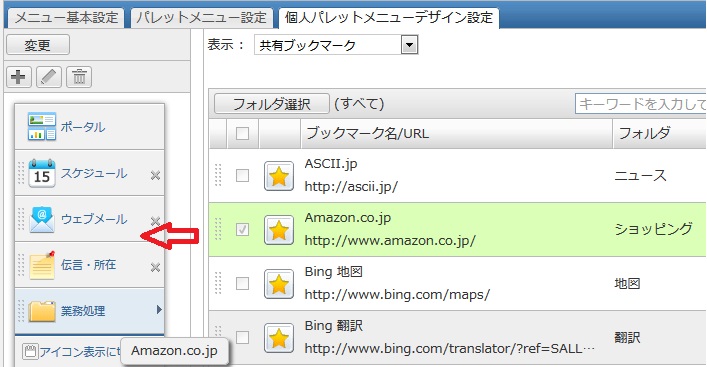
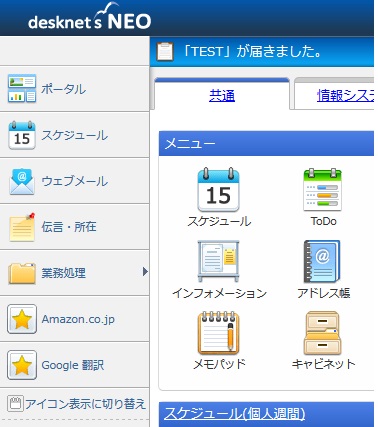
皆さんも、パレットメニューをカスタマイズして
是非より良いdesknet'sライフをお送りください
ではでは

nakamuraです

連日、猛暑が続きますね

熱中症対策の為に、こまめな水分補給を心がけましょうね

さて、今回はdesknet's NEO V2からメニューがパレットメニューという
名称に変わり、とっても使いやすくなったのでこちらをご紹介いたします

 対象バージョン:desknet's NEO V2.0以降
対象バージョン:desknet's NEO V2.0以降まず、従来のdesknet's NEO V1.0のメニューは下の画像のように
とてもシンプルなメニューでした

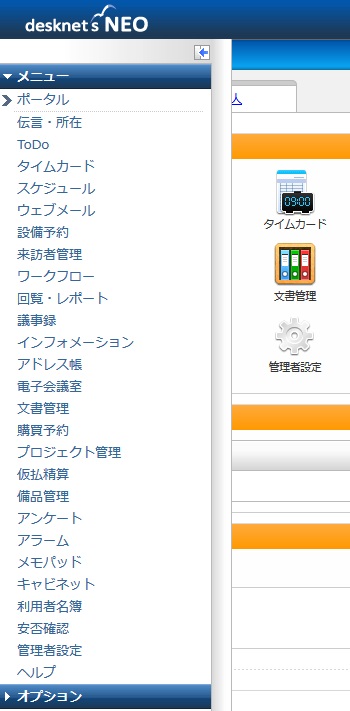
V2.0のメニューは対照的にアイコンが追加されてとても分かりやすく
視覚的にどの機能か把握できるようになりましたね


アイコンのみの表示からワンクリックでテキスト表示の切替も簡単に行えます

また、V1のメニューと大きく違うのは、
個人レベルカスタマイズが出来るようになった事です。
メニューが沢山あって逆にわかりずらい

よく使う機能だけ配置しておきたい

そういったニーズにも対応できます

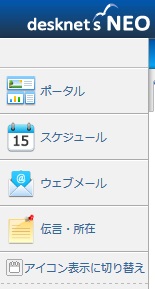
 設定方法
設定方法①事前確認
事前に管理者ユーザーより、
管理者設定>運用設定>メニュー設定>
パレットメニュー設定にて個人パレットメニューの利用が
許可になっているか確認下さい。
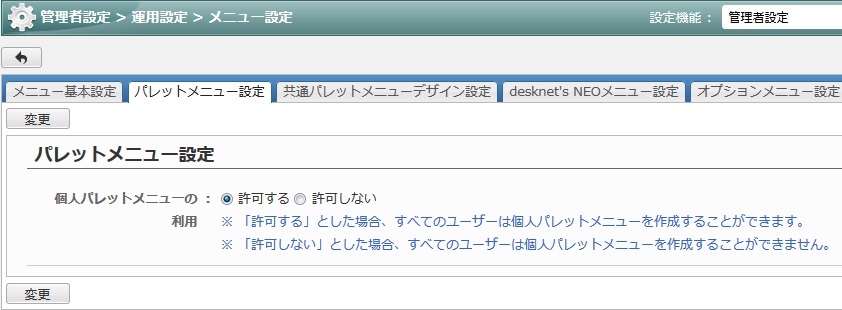
②個人パレットを作成する。
画面右上の自身の氏名>メニュー設定>パレットメニュー設定にアクセスします。
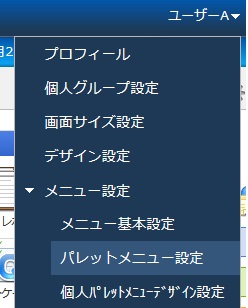
使用するパレットメニューのタイプを「個人パレットメニュー」に変更します。
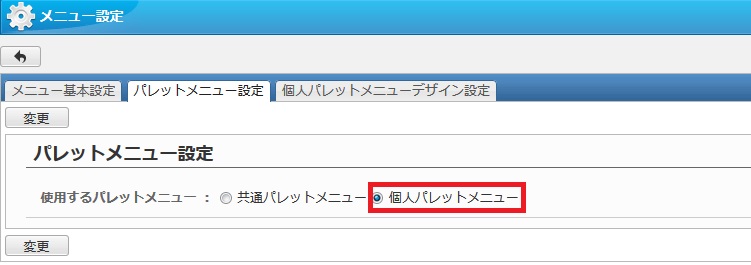
変更後、個人パレットメニューデザイン設定タブに移動し、
使用する機能をドラッグ&ドロップで左側の欄に追加します。
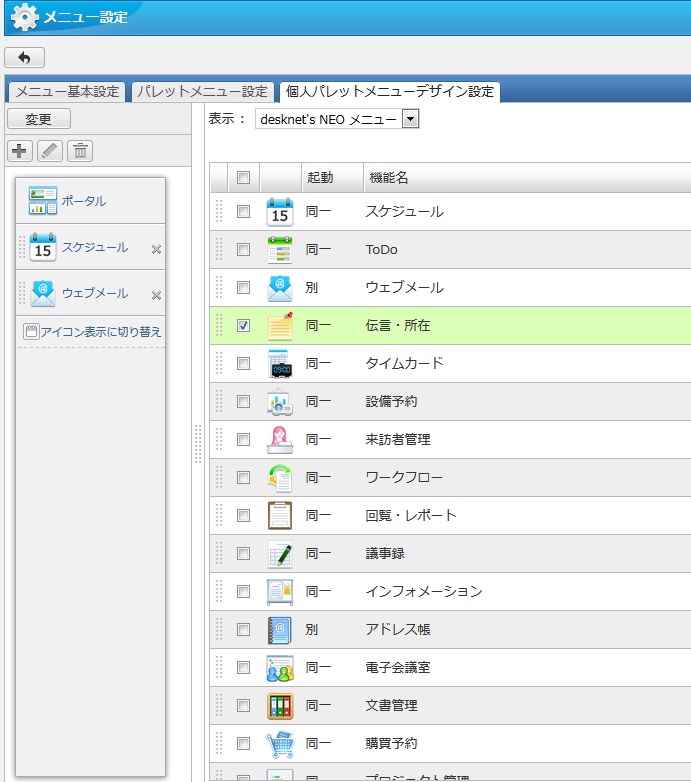
追加後、『変更』ボタンを押下して、変更内容を保存すれば完了です
とっても簡単ですよね。
また、メニューのグループ化をする事も可能なんですよ

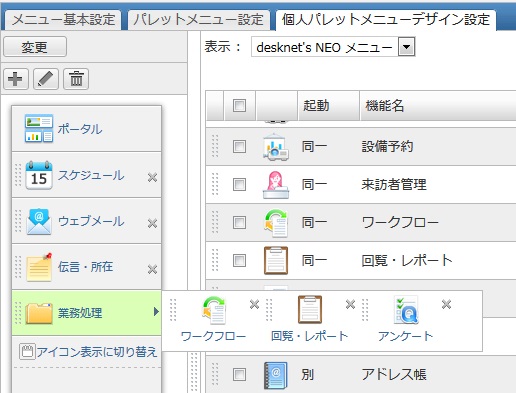
グループ化の方法は、『+』ボタンよりフォルダを作成します。
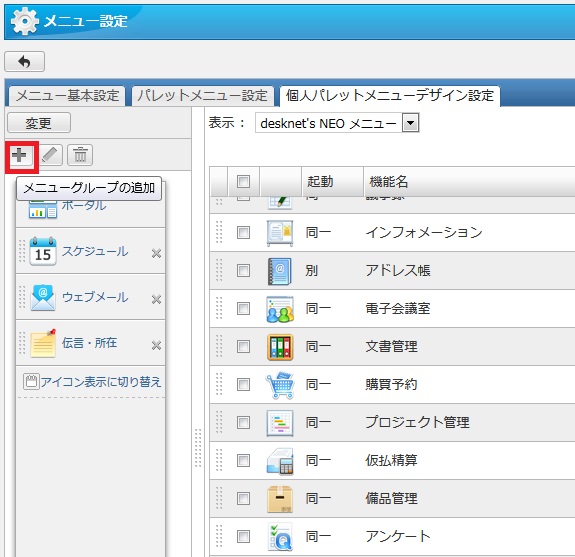
名称をとフォルダアイコンを自由に変更する事が可能です

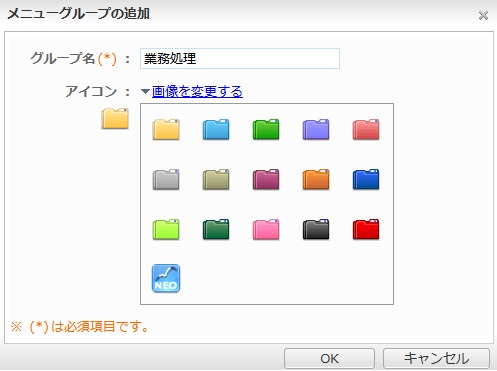
あとは出来上がったフォルダに好きな機能を、
ドラッグ&ドロップして配置するだけです

配置後、変更ボタンの押下は忘れないで下さいね

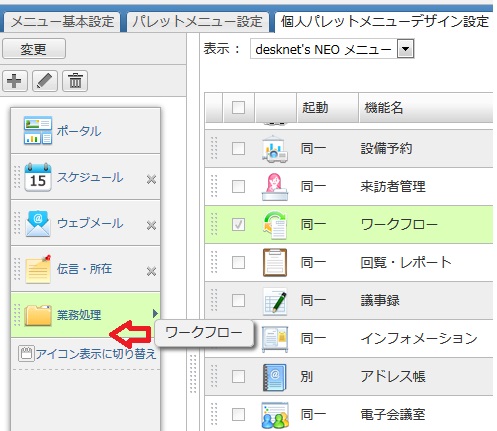
その他にも、オプションメニューやブックマークも埋め込むことができ、
ユーザ様の好みに応じてカスタマイズする事が出来ます

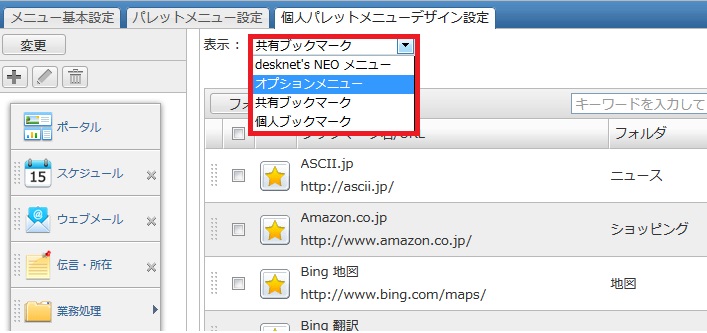
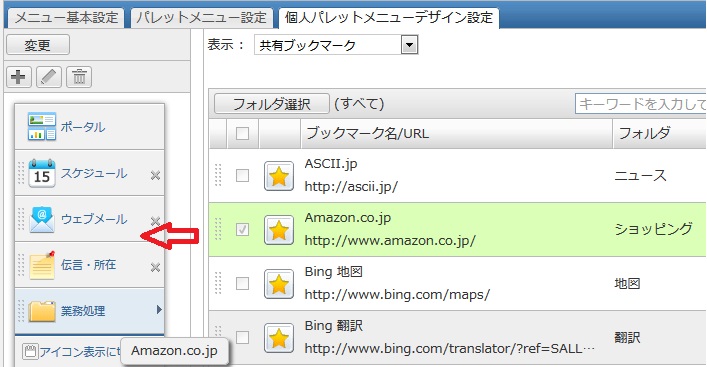
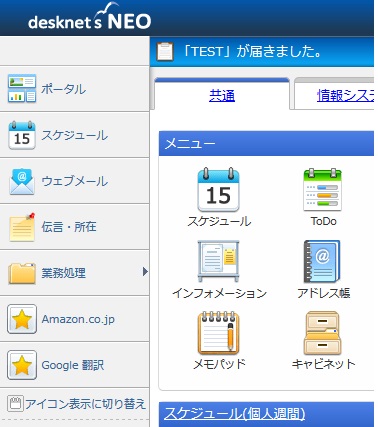
皆さんも、パレットメニューをカスタマイズして
是非より良いdesknet'sライフをお送りください

ではでは

